Otrzymaj bezpłatne skanowanie i sprawdź, czy twój komputer jest zainfekowany.
USUŃ TO TERAZAby korzystać z w pełni funkcjonalnego produktu, musisz kupić licencję na Combo Cleaner. Dostępny jest 7-dniowy bezpłatny okres próbny. Combo Cleaner jest własnością i jest zarządzane przez RCS LT, spółkę macierzystą PCRisk.
Jaką aplikacją jest Finless.app?
Po dokładnym sprawdzeniu ustaliliśmy, że Finless.app jest podejrzaną aplikacją sklasyfikowaną jako adware. Po instalacji Finless.app wyświetla natrętne i uciążliwe reklamy. Warto wspomnieć, że Finless.app należy do rodziny Pirrit.
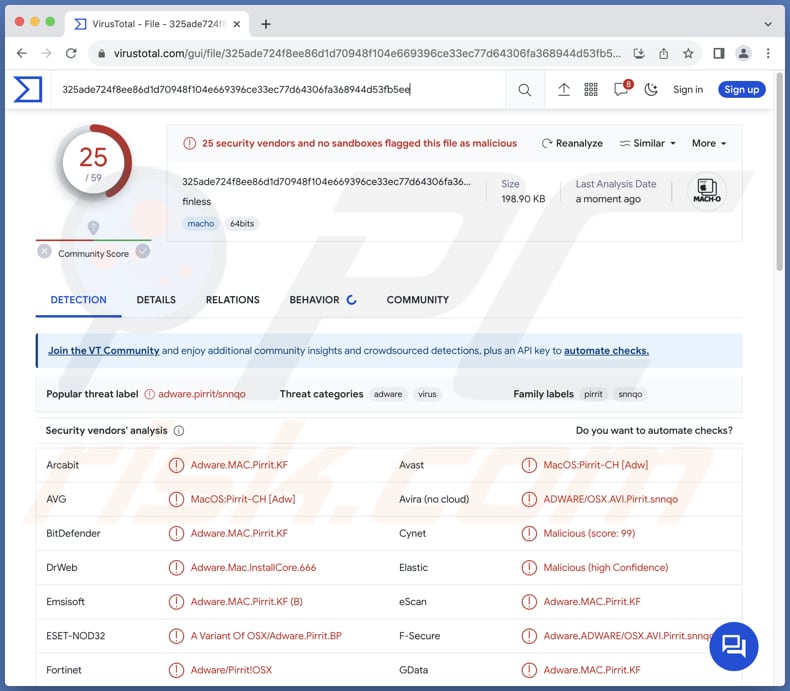
Szczegółowe informacje o adware Finless.app
Finless.app może wyświetlać różne typy reklam, w tym banerowe, kuponowe i pop-up. Finless.app może skłonić użytkowników do kliknięcia złośliwych linków udających legalne reklamy, kierując ich do fałszywych witryn lub stron phishingowych. Może to skutkować kradzieżą poufnych informacji, takich jak dane logowania lub dane finansowe.
Ponadto Finless.app (jego reklamy) może namawiać użytkowników do pobrania fałszywego oprogramowania lub aktualizacji, co prowadzi do instalacji złośliwych programów na ich urządzeniach. Programy te mogą zagrozić bezpieczeństwu i prywatności.
Co więcej, Finless.app może powodować złośliwe reklamy, w których pozornie nieszkodliwe reklamy zawierają złośliwy kod. Kliknięcie takich reklam może spowodować pobranie malware, naruszając integralność systemu użytkownika. Należy pamiętać, że nadmierne wyświetlanie reklam przez Finless.app może zużywać znaczne zasoby systemowe, prowadząc do spowolnienia działania urządzenia i potencjalnych awarii.
Ponadto oprogramowanie reklamowe często śledzi działania użytkowników i zbiera dane osobowe. Dane te mogą być wykorzystywane do celów reklamy ukierunkowanej lub sprzedawane osobom trzecim, naruszając prywatność użytkowników. Niektóre adware może manipulować ustawieniami przeglądarki (porywać przeglądarkę), prowadząc do nieautoryzowanych zmian na stronie głównej, wyszukiwarce lub ustawieniach nowej karty.
| Nazwa | Ads by Finless.app |
| Typ zagrożenia | Adware, malware Mac, wirus Mac |
| Nazwy wykrycia | Avast (MacOS:Pirrit-CH [Adw]), Combo Cleaner (Adware.MAC.Pirrit.KU), ESET-NOD32 (wariant OSX/Adware.Pirrit.BP), Kaspersky (Not-a-virus:HEUR:AdWare.OSX.Pirrit.ac), Pełna lista (VirusTotal) |
| Objawy | Twój Mac staje się wolniejszy niż zwykle, widzisz niechciane reklamy pop-up, jesteś przekierowywany na podejrzane strony internetowe. |
| Metody dystrybucji | Zwodnicze reklamy pop-up, instalatory bezpłatnego oprogramowania (sprzedaż wiązana), pobrania plików torrent. |
| Zniszczenie | Śledzenie przeglądarki internetowej (potencjalne problemy prywatności), wyświetlanie niechcianych reklam, przekierowania na podejrzane strony internetowe, utrata prywatnych informacji. |
| Usuwanie malware (Windows) |
Aby usunąć możliwe infekcje malware, przeskanuj komputer profesjonalnym oprogramowaniem antywirusowym. Nasi analitycy bezpieczeństwa zalecają korzystanie z Combo Cleaner. Pobierz Combo CleanerBezpłatny skaner sprawdza, czy twój komputer jest zainfekowany. Aby korzystać z w pełni funkcjonalnego produktu, musisz kupić licencję na Combo Cleaner. Dostępny jest 7-dniowy bezpłatny okres próbny. Combo Cleaner jest własnością i jest zarządzane przez RCS LT, spółkę macierzystą PCRisk. |
Wniosek
Podsumowując, adware stanowi niepokojące zagrożenie w cyfrowym krajobrazie. Nie tylko zakłóca korzystanie z internetu, ale także zagraża prywatności poprzez potencjalne zbieranie danych. Podstępny charakter adware jest dodatkowo pogłębiany przez jego zdolność do przejmowania kontroli nad przeglądarką, powodując zakłócenia w normalnym funkcjonowaniu przeglądarek internetowych.
Więcej przykładów aplikacji typu adware to LogicalAnalog, app_assistant i Isoindazole.app.
Jak zainstalowano Finless.app na moim komputerze?
Adware często jest dostarczane w zestawie z pozornie legalnym bezpłatnym oprogramowaniem lub aplikacjami. Użytkownicy chcący pobrać żądany program mogą zaniedbać lub szybko przejść przez proces instalacji, nieumyślnie wyrażając zgodę na instalację dołączonego adware wraz z zamierzonym oprogramowaniem.
Inną drogą do instalacji adware są zwodnicze reklamy online lub fałszywe linki do pobrania. Złośliwe reklamy mogą pojawiać się na stronach internetowych, udając legalne oferty lub aktualizacje systemu. Pobieranie z sieci P2P, nieoficjalnych sklepów z aplikacjami, zewnętrznych programów do pobierania i podobnych źródeł może również prowadzić do instalacji adware.
Jak uniknąć instalacji niechcianych aplikacji?
Podczas instalowania programów wybierz opcję instalacji „Własnej" lub „Zaawansowanej" zamiast domyślnej opcji „Ekspresowej" lub „Szybkiej". Sprawdzaj instalatory pod kątem niechcianych aplikacji i odznacz je. Pobieraj oprogramowanie i aplikacje wyłącznie z renomowanych źródeł, takich jak oficjalne strony internetowe i sklepy z aplikacjami.
Uważaj na reklamy online, szczególnie te na mniej znanych stronach internetowych lub okienka pop-up, które wydają się zbyt natrętne. Nie wyrażaj zgody na otrzymywanie powiadomień z podejrzanych stron. Regularnie aktualizuj system operacyjny i aplikacje. Użyj renomowanego narzędzia bezpieczeństwa i regularnie przeprowadzaj skanowanie systemu.
Jeśli twój komputer jest już zainfekowany Finless.app, zalecamy wykonanie skanowania za pomocą Combo Cleaner Antivirus dla Windows, aby automatycznie usunąć to adware.
Podczas usuwania Finless.app ważne jest, aby sprawdzić te foldery pod kątem jego komponentów (nazwy plików mogą się różnić w każdym folderze, ale każdy powinien zawierać „finless"):
- ~/Library/LaunchAgents
- /Library/LaunchDaemons
- /Library/LaunchAgents
- /Library/StartupItems
Ostrzeżenie, które pojawia się przed zainstalowaniem Finless.app:
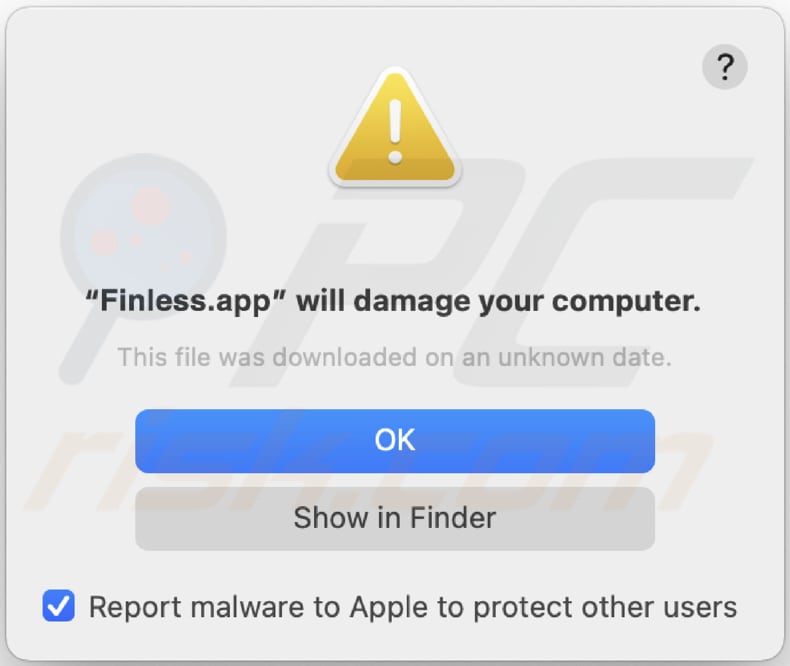
Tekst w tej wiadomości:
"Finless.app" will damage your computer.
This file was downloaded on an unknown date.
Natychmiastowe automatyczne usunięcie malware:
Ręczne usuwanie zagrożenia może być długim i skomplikowanym procesem, który wymaga zaawansowanych umiejętności obsługi komputera. Combo Cleaner to profesjonalne narzędzie do automatycznego usuwania malware, które jest zalecane do pozbycia się złośliwego oprogramowania. Pobierz je, klikając poniższy przycisk:
POBIERZ Combo CleanerPobierając jakiekolwiek oprogramowanie wyszczególnione na tej stronie zgadzasz się z naszą Polityką prywatności oraz Regulaminem. Aby korzystać z w pełni funkcjonalnego produktu, musisz kupić licencję na Combo Cleaner. Dostępny jest 7-dniowy bezpłatny okres próbny. Combo Cleaner jest własnością i jest zarządzane przez RCS LT, spółkę macierzystą PCRisk.
Szybkie menu:
- Czym jest Finless.app?
- KROK 1. Usuwanie plików i folderów powiązanych z Finless.app z OSX.
- KROK 2. Usuwanie reklam Finless.app z Safari.
- KROK 3. Usuwanie adware Finless.app z Google Chrome.
- KROK 4. Usuwanie reklam Finless.app z Mozilla Firefox.
Film pokazujący, jak usunąć adware i porywaczy przeglądarki z komputera Mac:
Usuwanie adware Finless.app:
Usuń potencjalnie niechciane aplikacje powiązane z Finless.app z twojego folderu „Aplikacje":

Kliknij ikonę Finder. W oknie Findera wybierz „Aplikacje". W folderze aplikacji poszukaj „MPlayerX", „NicePlayer" lub innych podejrzanych aplikacji i przeciągnij je do Kosza. Po usunięciu potencjalnie niechcianych aplikacji powodujących reklamy w internecie przeskanuj komputer Mac pod kątem wszelkich pozostałych niepożądanych składników.
POBIERZ narzędzie do usuwania złośliwego oprogramowania
Combo Cleaner sprawdza, czy twój komputer został zainfekowany. Aby korzystać z w pełni funkcjonalnego produktu, musisz kupić licencję na Combo Cleaner. Dostępny jest 7-dniowy bezpłatny okres próbny. Combo Cleaner jest własnością i jest zarządzane przez RCS LT, spółkę macierzystą PCRisk.
Usuwanie plików i folderów powiązanych z ads by finless.app:

Kliknij ikonę Finder na pasku menu, wybierz Idź i kliknij Idź do Folderu...
 Poszukaj plików wygenerowanych przez adware w folderze /Library/LaunchAgents:
Poszukaj plików wygenerowanych przez adware w folderze /Library/LaunchAgents:

W pasku Przejdź do Folderu... wpisz: /Library/LaunchAgents
 W folderze "LaunchAgents" poszukaj wszelkich ostatnio dodanych i podejrzanych plików oraz przenieś je do Kosza. Przykłady plików wygenerowanych przez adware - "installmac.AppRemoval.plist", "myppes.download.plist", "mykotlerino.ltvbit.plist", "kuklorest.update.plist" itd. Adware powszechnie instaluje wiele plików z tym samym rozszerzeniem.
W folderze "LaunchAgents" poszukaj wszelkich ostatnio dodanych i podejrzanych plików oraz przenieś je do Kosza. Przykłady plików wygenerowanych przez adware - "installmac.AppRemoval.plist", "myppes.download.plist", "mykotlerino.ltvbit.plist", "kuklorest.update.plist" itd. Adware powszechnie instaluje wiele plików z tym samym rozszerzeniem.
 Poszukaj plików wygenerowanych przez adware w folderze /Library/Application Support:
Poszukaj plików wygenerowanych przez adware w folderze /Library/Application Support:

W pasku Przejdź do Folderu... wpisz: /Library/Application Support

W folderze "Application Support" sprawdź wszelkie ostatnio dodane i podejrzane foldery. Przykładowo "MplayerX" lub "NicePlayer" oraz przenieś te foldery do Kosza..
 Poszukaj plików wygenerowanych przez adware w folderze ~/Library/LaunchAgents:
Poszukaj plików wygenerowanych przez adware w folderze ~/Library/LaunchAgents:

W pasku Przejdź do Folderu... i wpisz: ~/Library/LaunchAgents

W folderze "LaunchAgents" poszukaj wszelkich ostatnio dodanych i podejrzanych plików oraz przenieś je do Kosza. Przykłady plików wygenerowanych przez adware - "installmac.AppRemoval.plist", "myppes.download.plist", "mykotlerino.ltvbit.plist", "kuklorest.update.plist" itp. Adware powszechnie instaluje szereg plików z tym samym rozszerzeniem.
 Poszukaj plików wygenerowanych przez adware w folderze /Library/LaunchDaemons:
Poszukaj plików wygenerowanych przez adware w folderze /Library/LaunchDaemons:

W pasku Przejdź do Folderu... wpisz: /Library/LaunchDaemons
 W folderze "LaunchDaemons" poszukaj wszelkich podejrzanych plików. Przykładowo: "com.aoudad.net-preferences.plist", "com.myppes.net-preferences.plist", "com.kuklorest.net-preferences.plist", "com.avickUpd.plist" itp. oraz przenieś je do Kosza.
W folderze "LaunchDaemons" poszukaj wszelkich podejrzanych plików. Przykładowo: "com.aoudad.net-preferences.plist", "com.myppes.net-preferences.plist", "com.kuklorest.net-preferences.plist", "com.avickUpd.plist" itp. oraz przenieś je do Kosza.
 Przeskanuj swój Mac za pomocą Combo Cleaner:
Przeskanuj swój Mac za pomocą Combo Cleaner:
Jeśli wykonałeś wszystkie kroki we właściwej kolejności, twój Mac powinien być wolny od infekcji. Aby mieć pewność, że twój system nie jest zainfekowany, uruchom skanowanie przy użyciu programu Combo Cleaner Antivirus. Pobierz GO TUTAJ. Po pobraniu pliku kliknij dwukrotnie instalator combocleaner.dmg, w otwartym oknie przeciągnij i upuść ikonę Combo Cleaner na górze ikony aplikacji. Teraz otwórz starter i kliknij ikonę Combo Cleaner. Poczekaj, aż Combo Cleaner zaktualizuje bazę definicji wirusów i kliknij przycisk "Start Combo Scan" (Uruchom skanowanie Combo).

Combo Cleaner skanuje twój komputer Mac w poszukiwaniu infekcji malware. Jeśli skanowanie antywirusowe wyświetla "nie znaleziono żadnych zagrożeń" - oznacza to, że możesz kontynuować korzystanie z przewodnika usuwania. W przeciwnym razie, przed kontynuowaniem zaleca się usunięcie wszystkich wykrytych infekcji.

Po usunięciu plików i folderów wygenerowanych przez adware, kontynuuj w celu usunięcia złośliwych rozszerzeń ze swoich przeglądarek internetowych.
Usuwanie strony domowej i domyślnej wyszukiwarki ads by finless.app z przeglądarek internetowych:
 Usuwanie złośliwych rozszerzeń z Safari:
Usuwanie złośliwych rozszerzeń z Safari:
Usuwanie rozszerzeń powiązanych z ads by finless.app z Safari:

Otwórz przeglądarkę Safari. Z paska menu wybierz "Safari" i kliknij "Preferencje...".

W oknie "Preferencje" wybierz zakładkę "Rozszerzenia" i poszukaj wszelkich ostatnio zainstalowanych oraz podejrzanych rozszerzeń. Po ich zlokalizowaniu kliknij znajdujących się obok każdego z nich przycisk „Odinstaluj". Pamiętaj, że możesz bezpiecznie odinstalować wszystkie rozszerzenia ze swojej przeglądarki Safari – żadne z nich nie ma zasadniczego znaczenia dla jej prawidłowego działania.
- Jeśli w dalszym ciągu masz problemy z niechcianymi przekierowaniami przeglądarki oraz niechcianymi reklamami - Przywróć Safari.
 Usuwanie złośliwych wtyczek z Mozilla Firefox:
Usuwanie złośliwych wtyczek z Mozilla Firefox:
Usuwanie dodatków powiązanych z ads by finless.app z Mozilla Firefox:

Otwórz przeglądarkę Mozilla Firefox. W prawym górnym rogu ekranu kliknij przycisk "Otwórz Menu" (trzy linie poziome). W otwartym menu wybierz "Dodatki".

Wybierz zakładkę "Rozszerzenia" i poszukaj ostatnio zainstalowanych oraz podejrzanych dodatków. Po znalezieniu kliknij przycisk "Usuń" obok każdego z nich. Zauważ, że możesz bezpiecznie odinstalować wszystkie rozszerzenia z przeglądarki Mozilla Firefox – żadne z nich nie ma znaczącego wpływu na jej normalne działanie.
- Jeśli nadal doświadczasz problemów z przekierowaniami przeglądarki oraz niechcianymi reklamami - Przywróć Mozilla Firefox.
 Usuwanie złośliwych rozszerzeń z Google Chrome:
Usuwanie złośliwych rozszerzeń z Google Chrome:
Usuwanie dodatków powiązanych z ads by finless.app z Google Chrome:

Otwórz Google Chrome i kliknij przycisk "Menu Chrome" (trzy linie poziome) zlokalizowany w prawym górnym rogu okna przeglądarki. Z rozwijanego menu wybierz "Więcej narzędzi" oraz wybierz "Rozszerzenia".

W oknie "Rozszerzenia" poszukaj wszelkich ostatnio zainstalowanych i podejrzanych dodatków. Po znalezieniu kliknij przycisk "Kosz" obok każdego z nich. Zauważ, że możesz bezpiecznie odinstalować wszystkie rozszerzenia z przeglądarki Google Chrome – żadne z nich nie ma znaczącego wpływu na jej normalne działanie.
- Jeśli nadal doświadczasz problemów z przekierowaniami przeglądarki oraz niechcianymi reklamami - PrzywróćGoogle Chrome.
Często zadawane pytania (FAQ)
Jakie szkody może wyrządzić adware?
Oprogramowanie reklamowe może powodować różne problemy dla użytkowników, takie jak zalewanie ich natrętnymi reklamami, zbieranie danych osobowych, manipulowanie ustawieniami przeglądarki internetowej i utrudnianie wykonywania czynności online. To natrętne oprogramowanie może również spowolnić komputer.
Co robi oprogramowanie reklamowe?
Adware wyświetla niechciane reklamy na urządzeniu użytkownika, często wiążące się ze zbieraniem danych. Dodatkowo tego typu oprogramowanie może porywać przeglądarki internetowe.
Jak twórcy oprogramowania reklamowego generują przychody?
Twórcy adware zwykle zarabiają pieniądze, promując różnorodne produkty, strony lub usługi, a większość ich przychodów jest generowana przez programy partnerskie.
Czy Combo Cleaner usunie adware Finless.app?
Combo Cleaner ma na celu całkowite usunięcie całego zainstalowanego oprogramowania reklamowego z komputera. Należy podkreślić, że ręczne usunięcie może nie być całkowicie skuteczne, ponieważ resztkowe pliki mogą pozostać w systemie nawet po odinstalowaniu adware.
Udostępnij:

Tomas Meskauskas
Ekspert ds. bezpieczeństwa, profesjonalny analityk złośliwego oprogramowania
Jestem pasjonatem bezpieczeństwa komputerowego i technologii. Posiadam ponad 10-letnie doświadczenie w różnych firmach zajmujących się rozwiązywaniem problemów technicznych i bezpieczeństwem Internetu. Od 2010 roku pracuję jako autor i redaktor Pcrisk. Śledź mnie na Twitter i LinkedIn, aby być na bieżąco z najnowszymi zagrożeniami bezpieczeństwa online.
Portal bezpieczeństwa PCrisk jest prowadzony przez firmę RCS LT.
Połączone siły badaczy bezpieczeństwa pomagają edukować użytkowników komputerów na temat najnowszych zagrożeń bezpieczeństwa w Internecie. Więcej informacji o firmie RCS LT.
Nasze poradniki usuwania malware są bezpłatne. Jednak, jeśli chciałbyś nas wspomóc, prosimy o przesłanie nam dotacji.
Przekaż darowiznęPortal bezpieczeństwa PCrisk jest prowadzony przez firmę RCS LT.
Połączone siły badaczy bezpieczeństwa pomagają edukować użytkowników komputerów na temat najnowszych zagrożeń bezpieczeństwa w Internecie. Więcej informacji o firmie RCS LT.
Nasze poradniki usuwania malware są bezpłatne. Jednak, jeśli chciałbyś nas wspomóc, prosimy o przesłanie nam dotacji.
Przekaż darowiznę
▼ Pokaż dyskusję